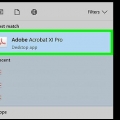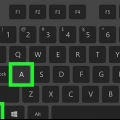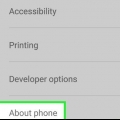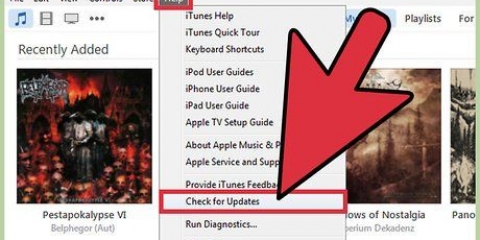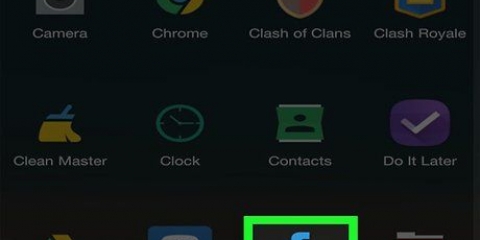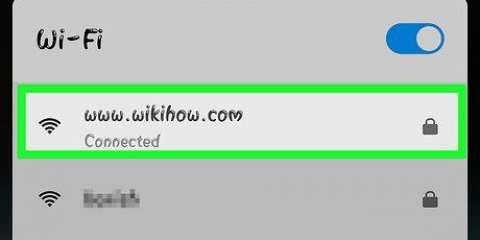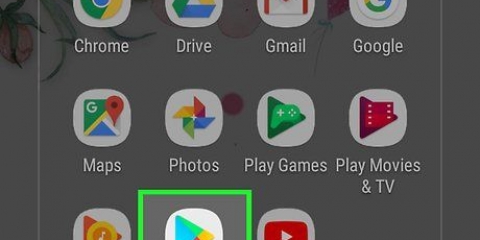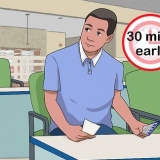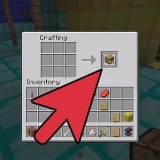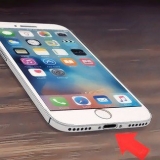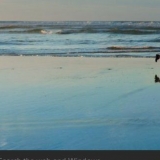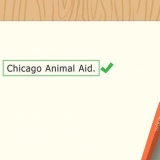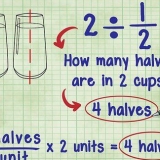Windows - Højreklik på den PDF, du vil signere, vælg Åben med og klik derefter Adobe Acrobat Reader DC. mac - Klik på den PDF, du vil underskrive, klik Fil, Vælg Åben med og klik Adobe Acrobat Reader DC.











Hvis du bruger en iMac, skal du vælge fanen i stedet Kamera. Hvis du har eksisterende signaturer, skal du først klikke Opret signatur nederst i rullemenuen for at oprette en ny (eller vælg din signatur og spring de næste to trin over).




android - ÅbnGoogle Play Butik, tryk på søgelinjen, skriv ind udfyld og underskriv adobe, trykke på Adobe Fill & Sign: Nem PDF Form Filler i resultaterne skal du trykke på at installere, og så videre Acceptere hvis man bliver spurgt.











Signer pdf-dokumenter digitalt
Indhold
Denne vejledning vil lære dig, hvordan du tilføjer en digital signatur til et PDF-dokument. Du kan gøre dette med Adobe Reader på både Windows og en Mac-computer, eller du kan bruge det indbyggede Preview-program på en Mac-computer. Hvis du vil signere en PDF på en iPhone eller Android, er Adobes Fill & Sign et godt valg.
Trin
Metode 1 af 3: Brug af Adobe Reader på Windows eller på en Mac

1. Installer Adobe Reader, hvis du ikke allerede har gjort det. Du kan få denne gratis PDF-læser fra Adobe som følger:
- Gå til https://get.adobe.dk/læser/ i din computers webbrowser.
- Fjern markeringen af softwaren i kolonnen `Valgfrit tilbud`.
- Klik på Installer nu eller At downloade.
- Dobbeltklik på den downloadede installationsfil.
- Følg installationsvejledningen.

2. Åbn din PDF i Adobe Reader. Gør dette som følger:

3. Klik på fanenMuligheder fanen. Det er øverst i vinduet.

4. Klik påUdfyld og underskriv. Dette lilla ikon er øverst på værktøjslisten.

5. Klik påSkilt. Du vil se denne mulighed i øverste højre hjørne af siden. En rullemenu vises.

6. Klik påTilføj signatur. Dette er i rullemenuen. Dette åbner en underskriftsformular.

7. Indtast dit for- og efternavn. Indtast dit navn for at gøre det til en stiliseret signaturversion.

8. Klik påAt ansøge. Det er nederst i menuen. Dette vil gemme signaturen og genåbne PDF-filen.

9. Vælg en placering til din signatur. Find en placering for din signatur, og klik derefter på det sted for at placere din signatur der. Din signatur skulle nu være i din PDF.

10. Gem den underskrevne version af dit dokument. Trykke Ctrl+s (Windows) eller ⌘ Kommando+s (Mac) for at åbne vinduet Gem som, vælg derefter en gemmeplacering og omdøb den (om nødvendigt), før du klikker Gemme klik.
Metode 2 af 3: Brug af Preview på en Mac

1. Åbn din PDF i Preview. Preview er en Macs standard PDF-fremviser. Du kan åbne en PDF i Preview ved at gøre følgende:
- Klik én gang på PDF`en for at vælge den.
- Klik på Fil i menulinjen.
- Vælg Åben med i rullemenuen Filer.
- Klik på forhåndsvisning i udtræksmenuen.

2. Klik på ikonet `Vis opmærkning`. Dette ikon ligner spidsen af en kuglepen i en cirkel og er placeret ved siden af søgefeltet. En værktøjslinje vises øverst i forhåndsvisningsvinduet.

3. Klik på `Signatur`-ikonet
. Det er i værktøjslinjen. Når du gør det, vises en rullemenu.
4. Klik på densporplade fanen. Det er øverst i rullemenuen.

5. sæt din signatur. Brug fingeren på pegefeltet og kopier din signatur, som du ønsker, at den skal vises i dokumentet. Du bør se signaturen vises i rullemenuen.
Hvis du bruger webcam på en iMac, skal du skrive din signatur på et blankt stykke papir og tage et billede af det med dit kamera.

6. Klik påFærdig. Denne knap er placeret i bunden af valgmenuen.

7. Tilføj din signatur til PDF`en. Klik på `Signatur`-ikonet, og klik derefter på din signatur. Du kan derefter trække den til det sted, hvor du vil sætte din signatur.

8. Gem dit arbejde. Klik på Fil og så videre Gemme at gøre dette. Din PDF indeholder nu din signatur.
Metode 3 af 3: Brug af Adobe Fill & Sign på en mobiltelefon

1. Installer Adobe Fill & Sign. Adobe Fill & Sign er en gratis mobilapp til iPhone og Android. Gør følgende for at installere det:
App butik, trykke på At søge, tryk på søgelinjen, skriv adobe Udfyld og underskriv, trykke på At søge, trykke på FÅ ud for Adobe Fill & Sign, og indtast dit Apple ID eller Touch ID, når du bliver bedt om det. - iPhone - Åbn

2. Åbn Adobe Fill & Sign. Trykke på AT ÅBNE i App Store eller Google Play Store, eller tryk på det lilla ikon for appen Fyld & Log på din startskærm (iPhone) eller i appskuffen (Android).

3. Trykke påVælg en formular, du vil udfylde. Det er øverst på siden. En menu vises.

4. Trykke påFil Explorer. Dette er i menuen. Dette åbner din iPhones Filer-app.
På en Android skal du trykke på i denne menu Fra pdf-fil.

5. Tryk på fanenAt bladre igennem. Den er placeret i nederste højre hjørne af skærmen.
Spring dette trin over på en Android.

6. Vælg din PDF. Naviger til den mappe, hvor den PDF, du vil signere, er gemt, og tryk derefter på PDF-filen for at vælge den. Hvis du gør dette, åbnes PDF`en i Adobe Fill & Sign.

7. Tryk på ikonet `Udfyld og underskriv`. Det er et penformet ikon nederst på skærmen (iPhone) eller øverst på skærmen (Android). En menu vises.
Du skal muligvis trykke et vilkårligt sted uden for selvstudievinduet for at lukke selvstudiet.

8. Trykke påOpret signatur. Dette er i menuen. Dette åbner signaturfeltet.

9. Underskriv din underskrift. Tryk og træk fingeren hen over signaturfeltet for at underskrive dit navn.

10. Trykke påFærdig. Den er placeret i øverste højre hjørne af skærmen. Dette vil gemme din signatur og anvende den på PDF`en.

11. Indsend din underskrift igen. Tryk og træk din signatur til det sted, hvor du vil anvende den.

12. Del dokumentet. For at sende den signerede PDF til nogen, skal du trykke på Del-ikonet (iPhone) eller Del-ikonet
(Android), og vælg derefter en måde at dele PDF`en på (f.eks. via en e-mail-app) og udfyld beskeden som ønsket. Hvis du f.eks. vil sende din PDF i en e-mail, skal du trykke på Dele, indtast derefter modtagerens e-mail-adresse, emne og besked i dit foretrukne e-mail-program, og tryk på Sende.

13. Trykke påFærdig. Denne mulighed er placeret i øverste højre hjørne af skærmen. Gør du dette, gemmes PDF`en.
På en Android skal du bare trykke på tilbage-knappen i øverste venstre hjørne af skærmen for at gemme din signatur.
Artikler om emnet "Signer pdf-dokumenter digitalt"
Оцените, пожалуйста статью
Lignende
Populær